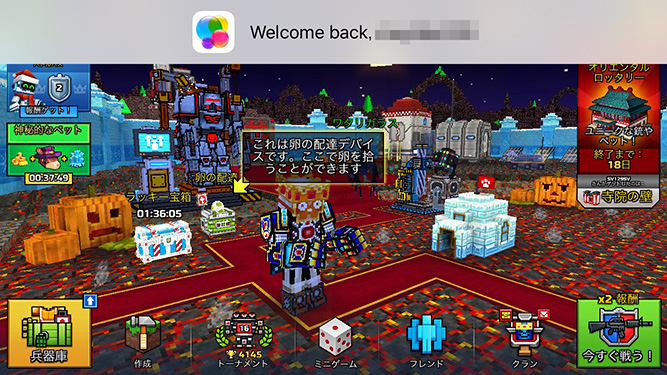こんにちわ。
私はiPhoneユーザーで、Pixel Gun 3D(ピクセルガン3D)というゲームをよくやっているのですが、最近データの容量がギリギリというアラートが頻繁に出るようになりました。
iPhoneゲーム「ピクセルガン3D」の「書類とデータ」が異常!!
そして、iPhoneの[設定]>[一般]>[iPhoneストレージ]でデータ使用量を見てみると…
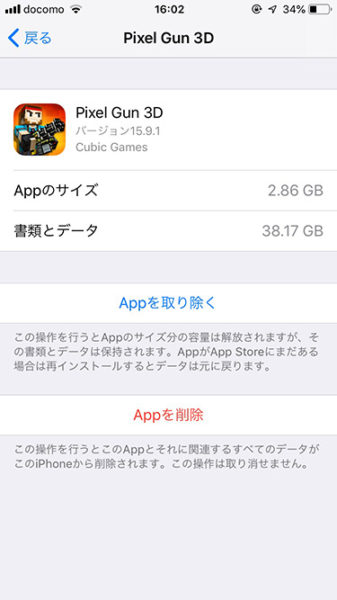
全部で64GBの容量なのに、このゲームのデータだけで38GB使用している!!
結構やり込んでいて武器もたくさん購入したので消したくない!でも、このデータ使用量はさすがにやばい!
ということで、ゲームデータはそのままで、この「書類とデータ」を削減する方法をまとめました。
尚、iPhone同士の機種変更の場合も、同様にデータの引き継ぎが行えます。
1.Game Centerにログイン

iPhoneユーザーなら、必ず確認しないといけないのは、Game Centerにログインしているかどうかです。
Game Center(ゲームセンター)とは、”アップルが提供するオンラインマルチプレイヤー(英語版)ソーシャルゲームネットワーク”、つまり、オンライン上の友だちとゲームを楽しむためのアプリです。
Game Centerにゲームのデータをバックアップするため、必ずログインしましょう。
Game Centerのログイン方法
Game CenterのログインにはAppleIDが必要です。
でもほとんどのiPhoneユーザーはすでにAppleIDにサインインしている状態だと思います。
iPhoneの[設定]>[Game Center]から、[Game Center]にチェックを入れて、ログインしてください。
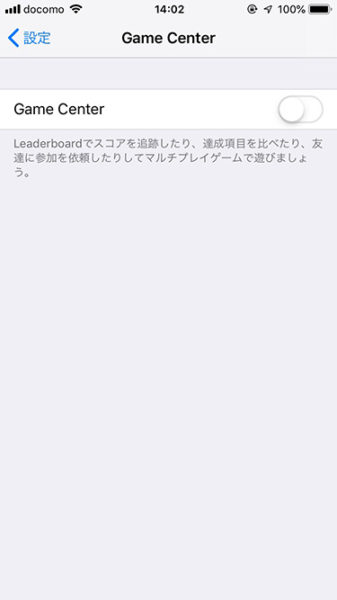
初めてログインする場合、「ニックネームを決めてね」と言われます。ニックネームを決めてログインできると、このようになります。
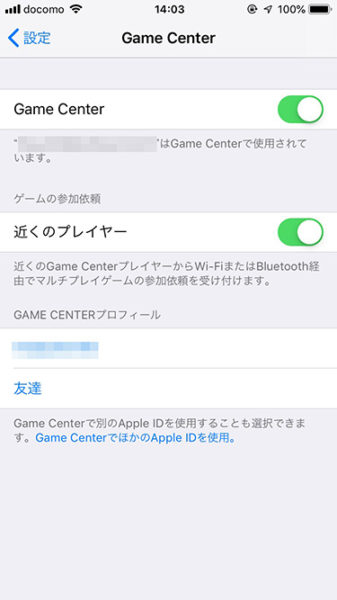
2.ゲームを起動しGame Centerにログイン
私はピクセルガン3Dを立ち上げた時点で、「おかえりなさい」とメッセージが表示されました。これでゲームとGame Centerが紐付きました。
※ゲームによっては、ゲーム内の設定から”Game Centerにサインイン”を手動で行うものもあるようです。
3.ゲームのアプリを削除
iPhoneの[設定]>[一般]>[iPhoneストレージ]>から削除するゲームアプリを選択し、下にある「Appを削除」を押します。この画面の赤字の部分ですね。
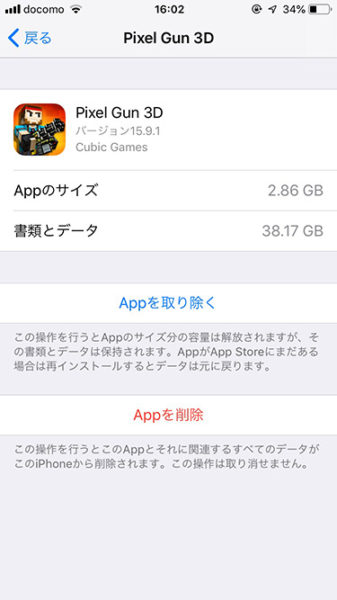
「この操作を行うとこのAppとそれに関連するすべてのデータがこのiPhoneから削除されます。この操作は取り消せません。」と書いてあって怖いです。押した後も、「Pixel Gun 3Dを削除するとその書類とデータもすべて削除されます。この操作は取り消せません。」とアラートが出て怖いです。
でも削除します!
※iPhoneのホーム画面上でゲームアイコンを長押しすれば、同様にゲームのアプリとデータを全削除することができます。
4.ゲームのアプリを再インストール
App Storeのアプリを立ち上げ、もう一度ゲームを検索して再インストールをします。
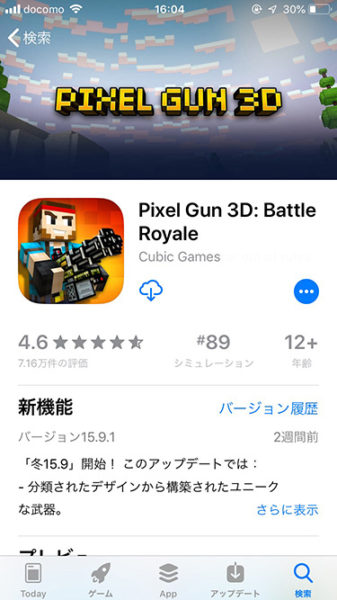
5.ゲームを起動しGame Centerにログイン・データ復元
再インストールできたら、ゲームアプリを立ち上げます。
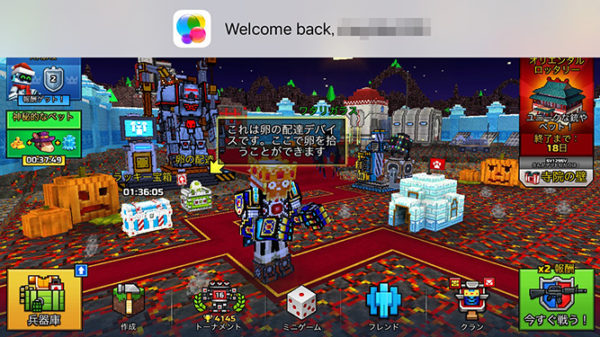
私はピクセルガン3Dを立ち上げた時点で、「Welcome back」(おかえりなさい)とメッセージが表示されました。スキンのデータのみ消えてデフォルトに戻りますが、武器もコイン・ジェムも移行前と同じになっています。良かった!
ゲームによってはGame Centerにログイン・データ復元を手動で行う場合もあるかもしれません。ピクセルガン3Dでも、ゲーム内設定の中に「購入した武器を復元」というコマンドがあります。
そして、再び、iPhoneの[設定]>[一般]>[iPhoneストレージ]でデータ使用量を確認すると…
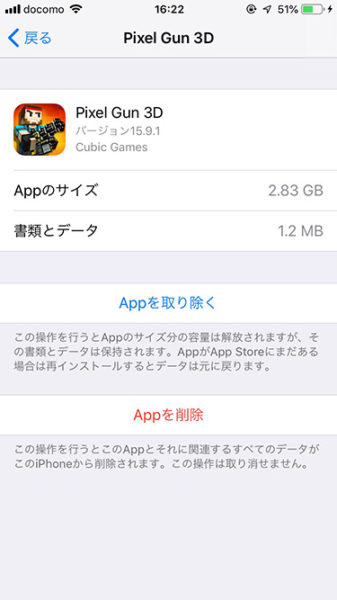
「書類とデータ」がだいぶ減ってる!1.2MBになっています。成功です♪